Đối với dân kế toán hay những người thường xuyên phải làm việc với các báo cáo thuế thì công cụ Itaxviewer là rất quen thuộc. Và để giúp các bạn hiểu hơn về công cụ này cũng như cách sử dụng Itaxviewer để đọc báo thuế định dạng XML, chúng ta hãy cùng đi vào bài viết.
iTaxViewer là ứng dụng chuyên dùng để đọc tờ khai thuế định dạng XML của Tổng cục Thuế. Khi, người dùng thực hiện tải file báo cáo thuế về hoặc up lên trang http://nhantokhai.gdt.gov.vn/ihtkk_nnt/home_public.jsp thì file sẽ được định dạng đuôi file XML. Vì vậy mà máy tính của bạn bắt buộc phải cài phần mềm Itaxviewer để giúp bạn đọc được file đuôi XML hoặc chuyển xuất thành dạng file này để up lên trang thuế của Nhà nước.

Đây là phần mềm quan trọng, đóng vai trò không thể thiếu đối với người làm dịch vụ báo cáo thuế mà đặc biệt là kế toán sẽ giúp doanh nghiệp đọc các báo cáo cũng như các tờ khai quyết toán thuế TNCN, báo cáo hóa đơn và báo cáo tài chính, tờ khai tháng, quý một cách dễ dàng.
Một trong những ưu điểm đáng chú ý nhất của phần mềm iTaxViewer là được cung cấp hoàn toàn miễn phí, rất dễ dàng được tìm thấy và tải về trên Google. Với thiết kế đơn giản, giao diện thân thiện quen thuộc nên người dùng có thể dễ dàng sử dụng. Hơn nữa, việc thao tác thực hiện các tính năng trên phần mềm khá đơn giản lại có thể tiết kiệm nhiều thời gian và tránh được những sai sót khi thực hiện.
Để đọc tờ khai xml xuất ra từ những phần mềm do tổng cục thuế phát hành. Bạn cần phải tiến hành cài đặt phần mềm iTaxViewer. Để tải và cài đặt phần mềm ItaxViewer, bạn hãy làm theo các nước như sau:
Bước 2: Cài đặt Phần mềm iTaxViewer trên máy tính
Bạn cần phải đợi hệ thống thực hiện down file về. Tiếp theo, bạn chọn tới thư mục tải về để giải nén file iTaxViewer đã down về.
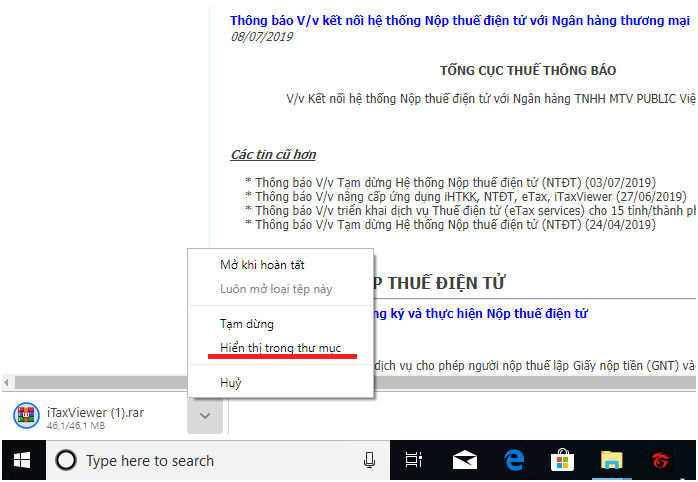
Sau khi đã giải nén file iTaxViewer đã down về máy tính thành công, bạn hãy chạy file setup để cài đặt phần mềm. Tiếp theo bạn hãy nhấn NEXT được khoanh đỏ, và nhớ nhấn chọn vào phần “Create a desktop shortcut” để dễ dàng sử dụng phần mềm.

Tiếp theo bạn nhấn nút Install. Sau đó bạn chỉ cần đợi cho phần mềm tự cài đặt xong.

Cuối cùng, bạn nhấn vào nút Finish để hoàn tất quá trình cài đặt phần mềm iTaxViewer.

Bạn tìm đến đường dẫn chứa file XML. Sau đó nhấn chuột vào Open để mở file XML cần đọc là được.

Trong một số trường hợp, sau khi đã cài đặt xong phần mềm về máy tính khi người sử dụng tiến hành mở file XML báo cáo thuế nhưng lại gặp phải vấn đề iTaxViewer không đọc được file XML, tuy nhiên các lỗi này hoàn toàn có thể khắc phục được một cách rất dễ dàng.

Khi bạn mở file XML trên ứng dụng iTaxViewer nhưng phần mềm báo lỗi iTaxViewer không đọc được file XML. Lúc này chưa hẳn phần mềm đã bị lỗi mà bạn hãy thử kiểm tra lại xem file đó có gặp vấn đề gì không. Nếu file hoàn toàn bình thường thì cũng rất có thể là do phiên bản bạn đang sử dụng có vấn đề.
Trước tiên, bạn hãy kiểm tra lại xem file XML có đúng định dạng không. Nếu điểm không đúng định dạng thì nhất định file của bạn phải có ký tự đặc biệt. Ví dụ như có dấu hoặc là folder chứa file đó đang có vấn đề. iTaxViewer không có khả năng đọc các file chứa những ký tự đặc biệt hay chữ tiếng Việt.
Vì vậy, nếu phát hiện tên file của bạn đang có ký tự đặc biệt, tên tiếng Việt, hay tên quá dài bạn cần phải tiến hành đổi lại tên cho file theo đúng định dạng bằng cách nhấn phím F2 . Hoặc bạn hãy click chuột phải, chọn đến phần “Rename” và tiến hành đổi tên file.
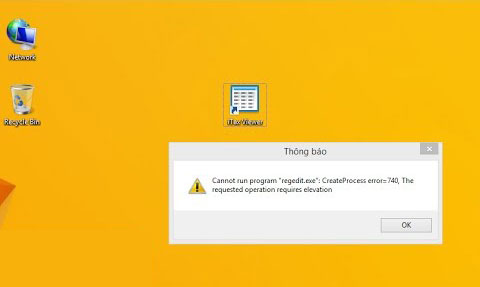
Ngoài ra, bạn hãy nhớ rằng chỉ cần thay đổi tên bất kỳ với chữ cái bình thường không dấu, không có kí tự đặc biệt và tối thiểu là 6 chữ cái. Đây là quy tắc chung để giúp bạn có thể giảm thiểu tình trạng bị lỗi iTaxViewer không đọc được file XML
Trong trường hợp iTaxViewer báo lỗi không đọc được file XML, nhưng không thuộc trường hợp lỗi do định dạng thì rất có thể là do file XML đó đã bị hỏng . Để khắc phục sự cố này bạn có thể thử lại bằng cách tải lại file XML . Sau đó mới sử dụng iTaxViewer để xem có thể đọc được file hay không.
Nếu bạn đã tiến hành theo cả 2 cách trên nhưng vẫn không khắc phục được thì rất có thể lỗi lúc này thuộc về phiên bản iTaxViewer bạn sử dụng. Khi đó, bạn cần cập nhật phiên bản mới nhất để đọc file xml.
Trên đây là những chia sẻ về ứng dụng Itaxviewer và cách sử dụng nó để đọc các báo thuế có định dạng XML, hy vọng đã giúp ích cho công việc của bạn.
Những tin cũ hơn
 Devil May Cry 5 - Game nhập vai Nhật Bản đỉnh cao
Devil May Cry 5 - Game nhập vai Nhật Bản đỉnh cao
 Vì sao phải vệ sinh máy tính, laptop định kì?
Vì sao phải vệ sinh máy tính, laptop định kì?
 GTA 5 - Grand Theft Auto V
GTA 5 - Grand Theft Auto V
 Phần mềm điều khiển máy tính từ xa UltraViewer mới nhất
Phần mềm điều khiển máy tính từ xa UltraViewer mới nhất
 Mortal Kombat 11 – Game đối kháng gay cấn hấp dẫn cho PC
Mortal Kombat 11 – Game đối kháng gay cấn hấp dẫn cho PC
 Efootball PES 2021 - Game bóng đá Nhật Bản đình đám
Efootball PES 2021 - Game bóng đá Nhật Bản đình đám
 Làm gì khi Laptop bị vô nước, cách khắc phục nhanh hiệu quả nhất
Làm gì khi Laptop bị vô nước, cách khắc phục nhanh hiệu quả nhất
 Dịch vụ sửa chữa cài đặt máy tính laptop tận nơi xã Hướng Thọ Phú Tân An Long An
Dịch vụ sửa chữa cài đặt máy tính laptop tận nơi xã Hướng Thọ Phú Tân An Long An
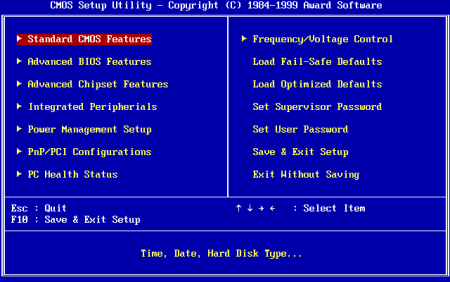 Phím Tắt Vào BIOS Và Boot Options Của Các Hãng Máy Tính
Phím Tắt Vào BIOS Và Boot Options Của Các Hãng Máy Tính
 Khắc phục 11 Lỗi thường gặp ở Laptop
Khắc phục 11 Lỗi thường gặp ở Laptop
 GTA 5 - Grand Theft Auto V
GTA 5 - Grand Theft Auto V
 Devil May Cry 5 - Game nhập vai Nhật Bản đỉnh cao
Devil May Cry 5 - Game nhập vai Nhật Bản đỉnh cao
 Mortal Kombat 11 – Game đối kháng gay cấn hấp dẫn cho PC
Mortal Kombat 11 – Game đối kháng gay cấn hấp dẫn cho PC
 Assassin’s Creed Origins - | Game hành động
Assassin’s Creed Origins - | Game hành động
 Efootball PES 2021 - Game bóng đá Nhật Bản đình đám
Efootball PES 2021 - Game bóng đá Nhật Bản đình đám
 Liên Minh Huyền Thoại - Game Online tuyệt vời
Liên Minh Huyền Thoại - Game Online tuyệt vời
 EA Sports FIFA Online 4 - Game bóng đá Online hấp dẫn
EA Sports FIFA Online 4 - Game bóng đá Online hấp dẫn